Het bewaken van mappen is belangrijk om te bewarenbijhouden van wat er in en uit uw computer gaat. We voeren overdag honderden bewerkingen op onze computer uit en het is menselijk niet mogelijk om alles wat we hebben gedaan te onthouden. Als u bijvoorbeeld wilt weten welke bestanden zijn verwijderd of verplaatst uit een bepaalde map, moet u een logboek hebben met alle details. Eerder hebben we enkele zeer nuttige toepassingen behandeld die u op de hoogte stellen wanneer bestanden in uw map veranderen, zoals Folder Monitor, een tool die uw lokale mappen bewaakt en tekstuele, evenals gesproken meldingen op uw scherm verzendt zodra er iets verandert in een map. Dit werkt echter alleen als u achter de computer zit. als u de computer onbeheerd achterlaat, weet u niet of iemand anders wijzigingen in uw privémappen heeft aangebracht. Dit is waar Kijk dit komt binnen. Het is een applicatie voor Windows waarmee u uw gewenste mappen kunt controleren en regelmatig e-mailmeldingen kunt ontvangen met een overzicht van alle opgetreden wijzigingen.
Overweeg een situatie waarin je een gedeelde hebtcomputer en meerdere mensen werken samen aan een project. Om iedereen te laten weten dat u een bepaald bestand hebt gewijzigd, moet u waarschijnlijk alle deelnemers een e-mail sturen met de laatste activiteit. Kijken Hiermee wordt automatisch dezelfde bewerking uitgevoerd. Het bewaakt uw geselecteerde mappen en e-mails een volledig rapport van alle wijzigingen in een lijst met ontvangers. U kunt meerdere taken maken voor verschillende sets mappen en een verschillende lijst met ontvangers opgeven voor elke taak.
Wanneer u de toepassing voor de eerste keer starttijd, moet u de instellingen voor uitgaande e-mail configureren. Voer de Gebruikersinformatie, Serverinformatie in om het proces te voltooien en klik op Opslaan om het proces te voltooien.

De hoofdinterface heeft opties om een nieuwe te makentaak, mappen toevoegen aan de watch list en voer de e-mailadressen in van de mensen die u wilt informeren over de wijzigingen. Met Taakinstellingen onderaan kunt u het interval opgeven van elke verzonden e-mailwaarschuwing en kiezen of e-mail wordt verzonden als er geen wijzigingen optreden. Wanneer alle instellingen zijn voltooid, klikt u op Instellingen bewerken stoppen om de bewakingsservice te starten.
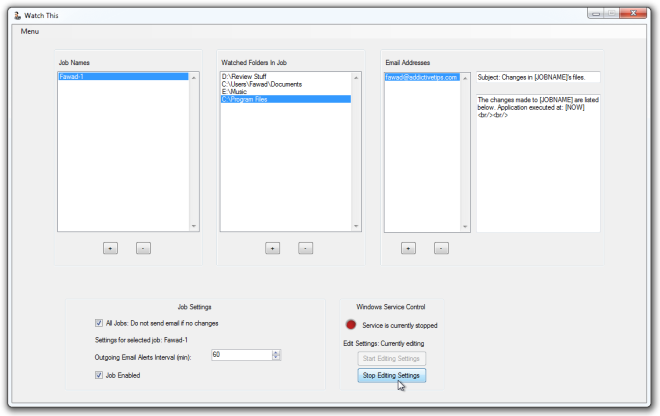
Bekijken Dit ontbreekt de mogelijkheid om het netwerk te controlerenschijven die een behoorlijk nuttige toevoeging kunnen zijn aan de huidige functieset van het programma. Het werkt op zowel 32-bit als 64-bit versies van Windows XP, Windows Vista, Windows 7 en Windows 8.
Downloaden Bekijk dit













Comments